Bagaimana Cara Membuat Halaman 'Tentang Saya' di WordPress? (Panduan Mudah)
Diterbitkan: 2022-01-12Ingin tahu cara membuat halaman 'Tentang Saya' di WordPress? Jika ya, maka Anda datang di halaman yang tepat.
Tidak diragukan lagi bahwa halaman 'tentang' adalah salah satu halaman yang paling penting dan berguna untuk setiap situs web. Ini adalah tempat yang sempurna bagi pembaca Anda untuk terhubung dengan Anda dan untuk belajar tentang siapa Anda dan apa yang Anda lakukan.
Sangat umum tetapi sangat penting, membuat halaman 'tentang' tidak pernah mudah. Itulah salah satu alasan mengapa kebanyakan orang lalai membuat halaman Tentang untuk situs mereka.
Oleh karena itu, kami telah memberikan beberapa tip dan panduan langsung untuk membantu Anda membuat halaman 'Tentang Saya' yang menarik di situs WordPress Anda.
Mari kita mulai!
Mengapa Membuat Halaman Tentang di Situs Web Anda?
Halaman 'tentang' adalah halaman penting untuk situs Anda yang membantu Anda membangun bisnis dan audiens Anda. Halaman 'tentang' bukan hanya tentang memberikan informasi tentang siapa Anda, apa bisnis Anda, dan apa yang dilakukan bisnis Anda.
Sebaliknya, ini lebih tentang mempromosikan dan menghubungkan bisnis Anda dengan pelanggan potensial Anda. Secara sederhana, halaman 'tentang' membantu pengunjung Anda untuk mengenal Anda lebih baik dan mencerminkan tujuan dan kepribadian bisnis Anda.
Misalnya, Anda dapat memeriksa halaman Tentang Kami. (https://www.sitesaga.com/about/)

Meskipun kami mungkin berpikir bahwa halaman 'tentang saya' adalah tentang Anda dan situs Anda, bukan tentang pembaca. Saat Anda menyapa pembaca Anda terlebih dahulu, ini selalu membuat mereka istimewa.
Akibatnya, ini membantu memperkuat kepercayaan dan kredibilitas yang sangat dibutuhkan dari pengunjung Anda. Selain itu, ini juga membantu Anda mengubah pengunjung menjadi pelanggan potensial.
Oleh karena itu, kita harus ekstra hati-hati saat membuat halaman Tentang untuk situs WordPress kita. Sekarang mari kita lihat hal-hal apa yang tidak boleh kita lupakan saat membuat halaman Tentang.
Apa yang Harus Anda Sertakan di Halaman Tentang Saya?
1. Perkenalkan Diri Anda
Anda dapat memberikan deskripsi singkat tentang siapa Anda dan berbicara tentang latar belakang dan kepribadian Anda. Ini untuk mereka yang menjalankan situs mereka. Namun, jika itu adalah perusahaan, maka akan lebih baik jika Anda memperkenalkan anggota tim Anda bersama dengan tautan kehadiran sosial mereka.
Namun, jangan berlebihan dan berbicara tentang fakta acak yang tidak diinginkan tentang diri Anda.
2. Bicara Tentang Situs Anda
Setelah Anda memberikan deskripsi singkat tentang siapa Anda, inilah saatnya untuk menjelaskan tentang apa blog Anda. Bicara tentang misi, visi, dan tujuan di balik situs Anda. Dan beri tahu pembaca Anda bagaimana Anda akan mencapainya.
3. Multimedia (Foto dan Video)
Saat Anda menambahkan foto dan video ke konten Anda, itu membuat situs Anda lebih mudah diajak bicara dan didekati. Seperti yang kita semua tahu, satu gambar dapat berbicara seribu kata.
4. Bukti Sosial
Jika Anda ingin memastikan bahwa pengunjung Anda mempercayai Anda dan situs Anda, Anda harus membuktikannya dengan kemungkinan yang cukup untuk mendapatkan kepercayaan mereka. Misalnya, Anda dapat menempatkan hitungan sosial di halaman untuk menampilkan jumlah pengikut di berbagai platform sosial.
Mungkin Anda bisa menambahkan testimonial sebagai gantinya untuk membagikan kutipan dan uraian dari klien dan pembaca Anda.
5. Bimbing Pembaca Anda Ke Mana Harus Pergi Selanjutnya
Setelah pembaca datang ke halaman 'tentang' Anda dan membaca semua barang Anda, mereka entah bagaimana menemukan diri mereka tersesat di akhir. Mereka mungkin tidak tahu apa hal terbaik berikutnya yang dapat mereka lakukan di situs Anda.

Oleh karena itu, Anda perlu membimbing mereka di samping apa lagi yang tidak boleh mereka lewatkan di situs Anda. Seperti Anda dapat merekomendasikan beberapa blog populer Anda di situs Anda.
Hal Yang Harus Dihindari Saat Membuat Halaman Tentang Saya
- Tulisan Membosankan yang Panjang – Pastikan bahwa tulisan Anda mencerminkan humor Anda daripada mencoba menjadi lucu. Juga, usahakan agar tulisan Anda kurang dari 300 kata.
- Menjadi Self-Centered – Ingatlah bahwa halaman 'tentang saya' tidak semuanya tentang Anda. Pembaca yang mengklik halaman ini akan ingin tahu tentang cerita Anda dan apa yang dapat dilakukan situs Anda untuk mereka.
- Tidak Memperbarui Secara Teratur – Jangan pernah lupa untuk kembali dan memperbarui halaman untuk memastikannya mencerminkan kehidupan nyata Anda secara akurat.
Bagaimana Cara Membuat Halaman Tentang Saya Di WordPress? (Halaman Tentang Sederhana)
Di sini, kita akan melalui proses langkah demi langkah untuk membuat halaman 'tentang saya' di situs WordPress Anda.
Jadi, mari kita periksa langkah-langkah yang diberikan di bawah ini:
Langkah 1: Tambahkan Halaman Baru dan Beri Nama 'Tentang saya/ Tentang Kami'
Pertama, masuk ke dashboard WordPress Anda dan kemudian arahkan ke Pages > Add New .

Setelah Anda mengklik tombol itu, Anda akan dibawa ke editor halaman WordPress . Dari sini Anda dapat membuat halaman apa pun untuk situs Anda.

Pada awalnya, itu akan meminta Anda untuk memberikan Judul ke halaman. Karena kita sedang membuat halaman Tentang, alangkah baiknya jika kita menamai halaman ini Tentang Saya sendiri.
Langkah 2: Tulis Tentang Konten Halaman dan Tambahkan Foto
Setelah Anda menambahkan judul halaman Anda, saatnya untuk menambahkan beberapa konten. Anda dapat menambahkan konten apa pun yang ingin Anda bagikan dengan pembaca Anda. Tapi ingat untuk tidak membuat pembaca Anda bosan dengan tulisan panjang Anda yang monoton.

Untuk membuat konten Anda lebih menarik, Anda dapat menambahkan beberapa jenis konten lain seperti gambar, kutipan, item daftar, dll. Untuk itu, klik ikon Plus '+' di bagian atas halaman. Ini pada dasarnya akan mencantumkan semua blok Gutenberg yang dapat Anda tambahkan ke halaman Tentang Anda.

Untuk saat ini, mari kita lihat bagaimana kita dapat menambahkan gambar ke halaman Tentang kita. Untuk itu klik pada ikon Gambar dari bagian blok Gutenberg . Setelah itu, Anda akan ditanya apakah Anda ingin mengunggah file gambar, memilih salah satu dari perpustakaan media Anda, atau menambahkannya dengan URL.
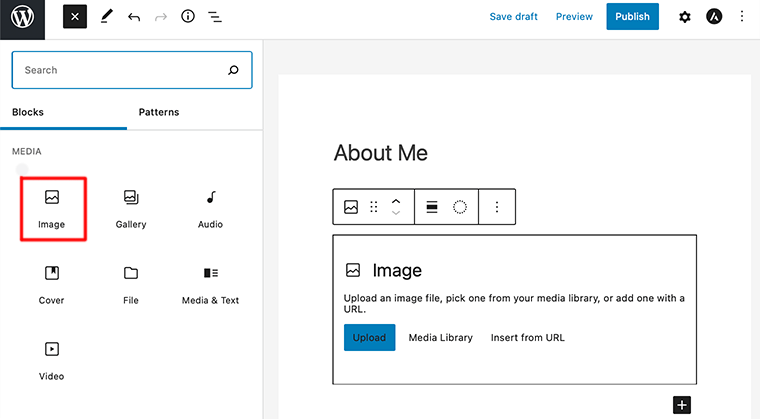
Untuk saat ini, mari kita unggah gambarnya. Setelah Anda mengunggah gambar, saatnya untuk memasukkan judul gambar, keterangan, dan teks alternatif dari bagian Pengaturan .
Terakhir, Anda dapat menambahkan jenis elemen blok lainnya seperti video, kutipan, dll. untuk membuat halaman Tentang yang indah.
Langkah 3: Publikasikan Halaman
Setelah Anda selesai menambahkan konten, judul, dan gambar ke posting Anda, saatnya untuk mempublikasikan halaman.
Jadi sebelum itu, akan lebih baik jika Anda Pratinjau untuk terakhir kalinya dan kemudian klik tombol Terbitkan .

Setelah Anda memublikasikannya, Anda akan mendapatkan konfirmasi bahwa halaman tersebut aktif bersama dengan alamat halamannya. Sekarang Anda dapat mengklik Lihat Halaman atau Salin Tautan untuk menyimpan URL halaman Anda.
Langkah 4: Tambahkan Halaman 'Tentang' Anda ke Menu
Pada langkah terakhir ini, kita akan melihat bagaimana kita dapat menambahkan halaman 'tentang' kita ke menu situs kita. Kita harus menambahkan halaman ini ke menu navigasi situs kita karena memudahkan pengunjung kita untuk melihat dan menavigasi ke halaman tersebut.
Hal pertama adalah memilih Menu dari menu tenggelam di bawah Penampilan di sisi kiri area admin WordPress. Ini kemudian akan membawa Anda ke halaman Menu dari mana Anda dapat membuat dan mengelola menu.
Dalam kebanyakan kasus, saat Anda memulai situs baru, menu sudah dibuat untuk Anda secara otomatis. Oleh karena itu, Anda dapat menambahkan halaman 'tentang' Anda langsung ke menu tersebut tanpa harus membuat menu baru.

Anda akan melihat daftar item menu Anda saat ini berada di sisi kanan bagian Menu . Jika Anda memiliki beberapa menu di situs Anda, Anda harus memilih menu yang ingin Anda edit dari daftar tarik-turun.
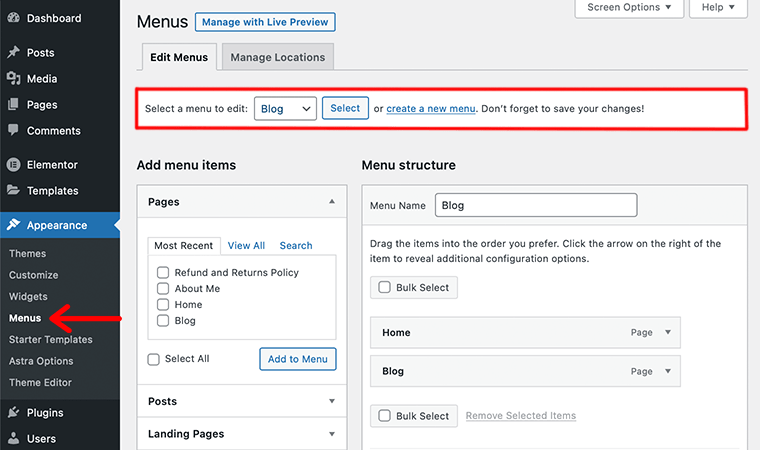
Untuk itu, cukup pilih menu yang ingin Anda edit dari Select a menu to edit kemudian klik tombol Select . Ini kemudian akan menampilkan menu yang dipilih dengan item menunya.
Setelah itu, Anda akan melihat item menu di halaman Menu akan cocok dengan item menu yang muncul di situs Anda. Sekarang, dari bagian Tambahkan item menu , Anda harus mencari halaman Tentang Saya yang telah kita buat sebelumnya dan kemudian klik tombol Tambahkan ke Menu .
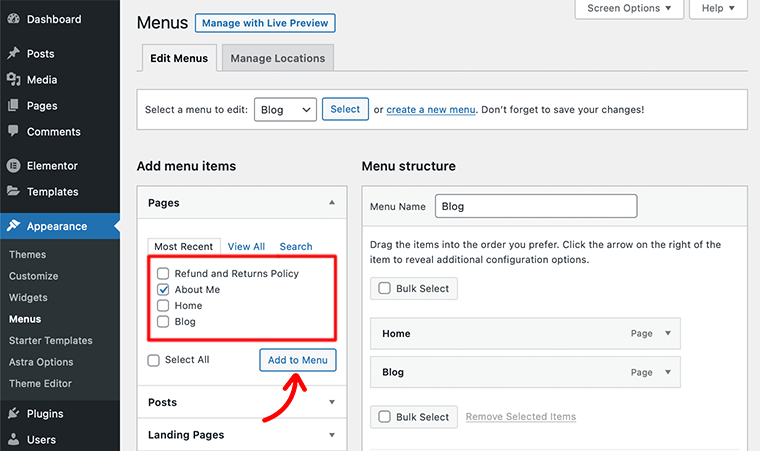
Setelah Anda selesai melakukannya, halaman Tentang Saya akan ditambahkan ke menu yang ada. Demikian juga, Anda dapat mengatur ulang urutan menu hanya dengan menyeret setiap item ke dalam urutan yang Anda inginkan.

Terakhir, setelah memperbarui item menu Anda, jangan lupa untuk mengklik tombol Simpan Menu . Sekarang, mari kita lihat bagaimana kita bisa membuat menu baru dan menambahkan halaman 'tentang' kita ke menu baru itu.
Bagaimana Cara Membuat Menu Baru dan Menambahkan Halaman Tentang ke Halaman Itu?
Namun, jika Anda perlu membuat menu baru dari awal, ikuti langkah-langkah berikut.
Pertama, ketik nama untuk bilah menu Anda di bidang Nama Menu , lalu klik tombol Buat Menu .

Setelah itu, tepat di samping bagian Struktur Menu , ada bagian Tambahkan item menu . Di bagian itu, Anda harus mengklik semua kotak untuk halaman yang ingin Anda sertakan dalam menu baru Anda.

Karena sebelumnya kami telah membuat halaman 'tentang' yang kami beri nama About Me jadi jangan lupa untuk mengklik kotak itu juga. Dan kemudian klik tombol Tambahkan ke Menu .
Selanjutnya, Anda akan melihat bahwa halaman Tentang Saya telah ditambahkan ke menu Anda. Jika Anda ingin mengatur ulang urutan menu, cukup seret setiap item ke dalam urutan yang Anda inginkan. Juga, untuk opsi pengaturan lainnya, periksa opsi Pengaturan Menu .

Terakhir, setelah Anda puas dengan pengaturan dan urutan menu Anda, klik tombol Simpan Menu untuk menyimpan pengaturan Anda. Sekarang Anda dapat mengunjungi halaman beranda dan melihatnya untuk memastikan bahwa menu terlihat seperti yang Anda inginkan.
Besar! jika Anda sudah dapat membuat halaman 'tentang saya' di WordPress dengan mengikuti setiap langkah yang dibahas di atas.
Membuat Halaman Tentang yang Lebih Menarik Secara Visual (Astra + Elementor)
Di sini kita baru saja melihat bagaimana kita dapat dengan mudah membuat halaman 'tentang' sederhana hanya dengan menggunakan WordPress.
Jika Anda telah membuat halaman 'tentang kami' seperti ini, maka akan langsung diabaikan oleh pengunjung.
Oleh karena itu, untuk menonjol dan meninggalkan kesan yang baik, Anda dapat menggunakan pembuat halaman WordPress. Karena mereka datang dengan template siap pakai yang membantu Anda memulai desain dengan mudah.
Oleh karena itu, dalam panduan ini, kami akan menggunakan pembuat halaman Elementor dan tema Astra untuk membuat halaman 'tentang' yang mengagumkan untuk situs Anda. Karena keduanya cukup kaya dan cocok satu sama lain. Juga, kombinasi mereka memungkinkan Anda mendesain setiap aspek situs Anda seperti header, footer, halaman dinamis, dll.
Demikian pula, sebagai alternatif, Anda juga dapat menggunakan tema Kadence dengan Blok Kadence untuk membuat halaman Tentang Anda.
Langkah 1: Instal Tema Astra dan Plugin Template Pemula
Pertama, mari kita instal tema Astra, untuk itu, masuk ke situs WordPress Anda. Lalu, pergi ke Appearance > Themes > Add New .

Kemudian, cari tema Astra , instal, lalu aktifkan.

Setelah tema Astra terinstal, sekarang mari kita instal plugin Astra Starter Templates.
Kami akan menggunakan plugin ini untuk template 'tentang saya' yang siap digunakan. Plugin ini menawarkan lebih dari 300+ template siap pakai yang berfungsi sempurna dengan pembuat halaman WordPress populer. Juga, plugin ini memiliki kategori khusus yang didedikasikan untuk halaman 'tentang' yang berisi 20+ template yang dapat Anda pilih.
Buka Plugin > Tambah Baru . Kemudian, cari plugin Starter Templates di kolom pencarian.

Setelah Anda menemukan plugin Anda, klik tombol Instal Sekarang . Setelah menginstalnya, klik tombol Activate . Ini adalah bagaimana Anda sepenuhnya menginstal Template Pemula di situs web Anda.
Langkah 2: Instal Pembuat Halaman Elementor
Selanjutnya, kita akan menginstal pembuat halaman Elementor. Kami memerlukan plugin pembuat halaman ini karena dilengkapi dengan alat seret dan lepas yang memudahkan Anda menyesuaikan halaman.
Untuk menginstal pembuat halaman Elementor, buka Plugin > Add New . Kemudian, cari Elementor di bilah pencarian dasbor Anda. Setelah Anda menemukan plugin, klik tombol Instal Sekarang dan selesaikan dengan mengklik tombol Aktifkan .

Sebelum kita menuju ke langkah lain, kami ingin memberi tahu Anda bahwa Langkah 1 dan Langkah 2 adalah opsional. Anda tidak harus mengikuti dua langkah ini jika Anda sudah menginstal alat ini di dasbor Anda.
Sekarang mari kita lihat langkah selanjutnya.
Langkah 3: Buat Halaman Baru dan Impor Salah Satu Template Pemula
Setelah Anda menginstal plugin Astra theme, Elementor, dan Starter Templates, Anda siap untuk membuat halaman About Anda.
Untuk melakukannya, buka Pages > Add New di dashboard WordPress Anda. Ini kemudian akan membawa Anda ke editor halaman WordPress . Selanjutnya, kita perlu mengimpor salah satu template starter dari tema Astra.
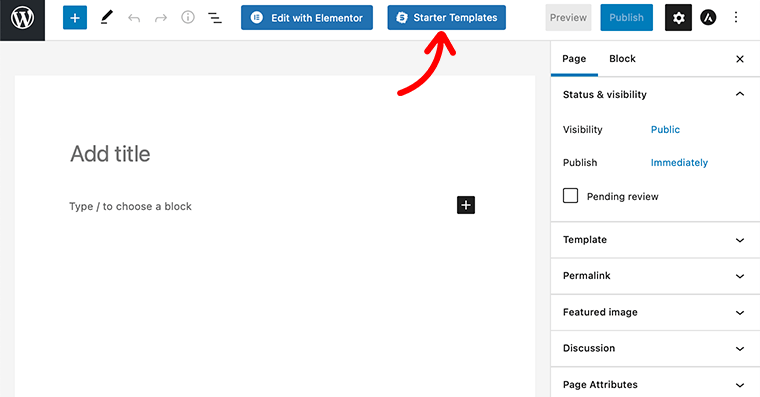
Untuk itu, klik salah satu tombol biru bertuliskan Template Pemula yang terletak di bagian atas halaman.
Ini kemudian akan membawa Anda ke perpustakaan Astra Starter Templates dari mana Anda memilih satu template yang sesuai dengan situs Anda. Karena kami hanya membuat halaman Tentang untuk situs kami, klik opsi Pola dari menu atas.

Setelah itu, dari bilah sisi, pilih kategori Tentang dan Anda akan melihat lebih dari 25+ templat bawaan untuk halaman Tentang. Arahkan kursor ke salah satu templat yang Anda inginkan dan klik tombol Impor .
Langkah 4: Sesuaikan Halaman Anda Dengan Elementor
Setelah Anda mengimpor template demo Anda, saatnya untuk menyesuaikannya sesuai dengan preferensi Anda. Untuk itu, klik opsi Edit dengan Elementor dari bagian atas halaman.

Kemudian akan terbuka ke antarmuka drag-and-drop Elementor yang memberi Anda lebih banyak kontrol dan fleksibilitas untuk menyesuaikan halaman Anda.

Terakhir, setelah Anda selesai menyesuaikan halaman, klik tombol Terbitkan untuk menerbitkan halaman.
Beginilah cara Anda membuat halaman 'tentang' yang menarik dengan tema Astra dan pembuat halaman Elementor. Kombinasi keduanya memberi Anda kekuatan untuk sepenuhnya menyesuaikan halaman tanpa harus tahu apa-apa tentang kode.
Kesimpulan
Itu saja, teman-teman! Kita telah sampai di penghujung artikel ini.
Kami harap artikel ini membantu Anda mengetahui cara membuat halaman 'tentang saya' di WordPress. Sekarang, Anda dapat membuat halaman 'tentang' yang mengagumkan di WordPress menggunakan beberapa tip dan formula ini.
Jika Anda memiliki pertanyaan lebih lanjut tentang cara membuat halaman 'tentang saya', silakan beri komentar di bawah. Kami akan menghubungi Anda sesegera mungkin.
Juga, jangan lupa untuk membagikan artikel ini kepada teman dan kolega Anda.
Anda mungkin juga menyukai artikel kami tentang cara menambahkan formulir & halaman kontak di WordPress? & bagaimana cara memeriksa apakah situs web dibangun di WordPress?.
Juga, ikuti kami di Facebook dan Twitter untuk artikel segar dari blog kami.
